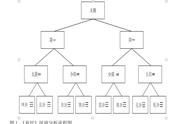因为PR会根据电脑资源占用自行播放时降低分辨率,保证实时预览,出现类似情况是因为实时渲染速度不够,是正常现象,只要保证输出时是完整分辨率即可。
「2、PR导出的视频显示不出字幕?」在导出设置中找到效果视频那一栏

点击字幕,将导出选项改为将字幕录制到视频即可。

关闭硬件加速关了,打开导出窗口, 修改视频及音频码率, 可以看到预估最终文件大小,亲测有效!如果实在不行可以导出视频后采用压缩工具压缩,例如小丸工具箱。
「4、PR中时间轴上面的素材突然拖不动是怎么回事?」1.切换成列表视图;
2.或者放大素材图标大小(素材库下面“调整图标和sl略缩图大小”);
3.悬浮素材库面板。
「5、PR剪辑总是闪红怎么办?」如果是dng序列的话,一般都是素材损坏,如果是视频的话,也是素材损坏,可以试试视频转码会不会变好。有时候转码可以解决这个问题。

苹果录制采用HEVC编码,mov格式封装。更改苹果手机相机设置,将格式改为兼容性最佳。如果是已经拍好的视频可以利用转码软件,转码后再导入PR。
「7、PR的关键帧缩放无效怎么办?」查看是否开启缩放前方关键帧按钮,只有开启后才能自动记录关键帧。
「8、PR导出视频的时候,画面颜色会失色,应该怎么设置导出时候的参数才对呢?」视频输出后用其他播放器播放,颜色如果正常的话,那就是显示器颜色模式和PR里的颜色模式不一致,这时你需要在“偏好”>"显示器">“颜色”这里设置成你需要的颜色模式就可以了。

就是色彩和细节上可能会有很细微的差别,除非是使用专业的丽台显卡,有专门对Adobe的软件有专项优化,其他的你开启了其实也没太大变化~~~
「10、使用PR导出视频中cpu无法满载是什么原因?」因为Adobe本来就对多线程兼容性不好,多核处理器基本上都在跑单核,所以说利用率只会有一个核占满,视频输出运算无法达到满载值。
「11、PR打不开,提示找不到视频模块,怎么破?」关闭防火墙,之后打开看看是否可以,可以的话,就再防火墙添加PR软件进去,再开防护墙就好了。

尝试一下导入其他视频,对比一下看看是软件的问题,还是这条视频格式的问题,或是你快捷键中,不小心,关闭了显示的缘故。
「13、PR怎么把视频和音频合并?」1打开pr;2新建序列;3把视频拖入视频轨道;4把音频拖入音频轨道;5导出序列。
「14、用PR做好了视频导出后,如何更换在电脑上显示的封面?」那是系统自己选的封面,PR无法控制,如果非要显示某一帧为封面,需要借助第三方软件,这里推荐一款叫video thumbnailer settings的编辑工具。这款工具支持目前大部分的视频格式。使用方法很简单,只要把你的视频导进去,然后从视频中选出一帧设为封面,最后再在软件重设下缓存即可。

1.如果是说视频本身就很清晰。那么想要导出的时候很清晰,先推荐一个MP4的编码是H264,重点在后面。然后就在导出的地方点击“匹配源”,就可以匹配文件源分辨率(也就是极限大小了)。最后,比特率是直接关系到清晰度的,这里也要和原视频一样大。
2.如果是说想要让不清楚的视频变清楚。
这里只能用PR的插件或者专门软件。当然,渲染速度会极慢。
「16、两个素材间加不了视频过度,只能加在第二个视频开头,怎么办?」前面的一段素材的结尾就是这段素材的最后一帧,当然没有余地做过度特效了。有两个解决方法:
1,把前面一段素材结尾截去2_3秒,就可以直接拖视频过渡特效了。
2,新建一个调整图层,放到两段素材上面一轨,然后在调整图层上做特效。
「17、用PR剪辑视频导出什么格式传到手机不会很模糊 还能保证清晰度求?」导出视频的时候,选择匹配源,这样就不会降低清晰度,是用源文件的清晰程度来输出视频,再看看码率设置,有可能被改动过,所以要看看是否需要调节一下。一般要清晰点儿至少得3Mbps以上的码率,Pr默认是10Mbps的静态码率,12Mbps的动态码率,就用默认参数,就可以达到很清晰的程度了。

打开Media Encoder,在预设中创建一个编码预设,更改名称,并将格式改为H264,尺寸可以选择自定义,将码率改成2,最大比特率改为3,点击确定。然后再创建一个收录预设,改一下名字,再转码到目标处,选择一个保存的位置,预设设置为刚刚新建的编码预设,然后导出到这个预设到PR的代理预设文件夹里。这个时候我们再选择竖屏的代理预设。就不会出现画面变形的情况了。
「19、PR如何大窗口预览素材?」大屏幕窗口预览(~)或者使用Ctrl+\,后者的预览效果更好,大家可以结合使用。
「20、PR导入的视频素材帧速率不同怎么办?」一般有两种解决方法:
1、在项目栏中找到该视频,点击右键,然后点击修改中的解释素材,然后点击采用此帧速率。
2、转换视频格式。

1、内存不足,重新设置输出问题,并保证目标输出位置的大小一定要大于输出文件的大小。
2、临时文件影响,删除临时文件,重新输出或者输出时替换原来的文件,重新设置输出位置。
「22、PR渲染时显示“无法创建或打开输出文件”怎么办?」1、重新检查素材,如有特殊格式素材建议重新转码后再输出。
2、重新建立序列,将素材粘贴进入/全选素材快速建序列。
3、保存已有文件,重启软件,重新打开工程。
,